本节以图2-141所示的薄片草图作为例子来讲解绘制二维草图的方法。
思路·点拨
图2-141所示的薄片草图主要由直线、圆、圆弧等构成,绘制过程如下:第一步绘制中心线,第二步绘制同心圆,第三步完善外轮廓,第四步添加几何约束和编辑几何尺寸。绘制流程如图2-142所示。
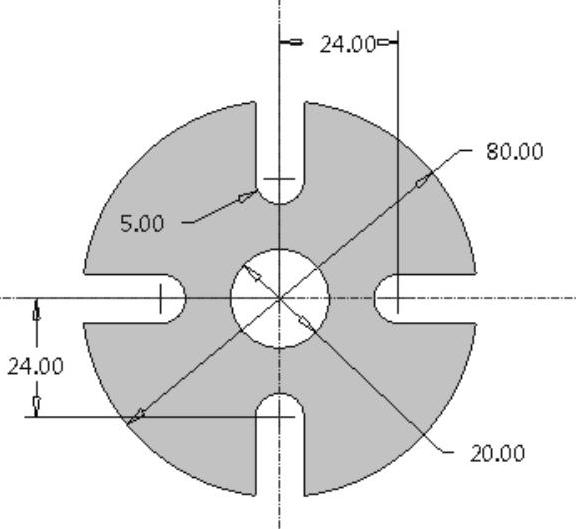
图2-141 薄片草图
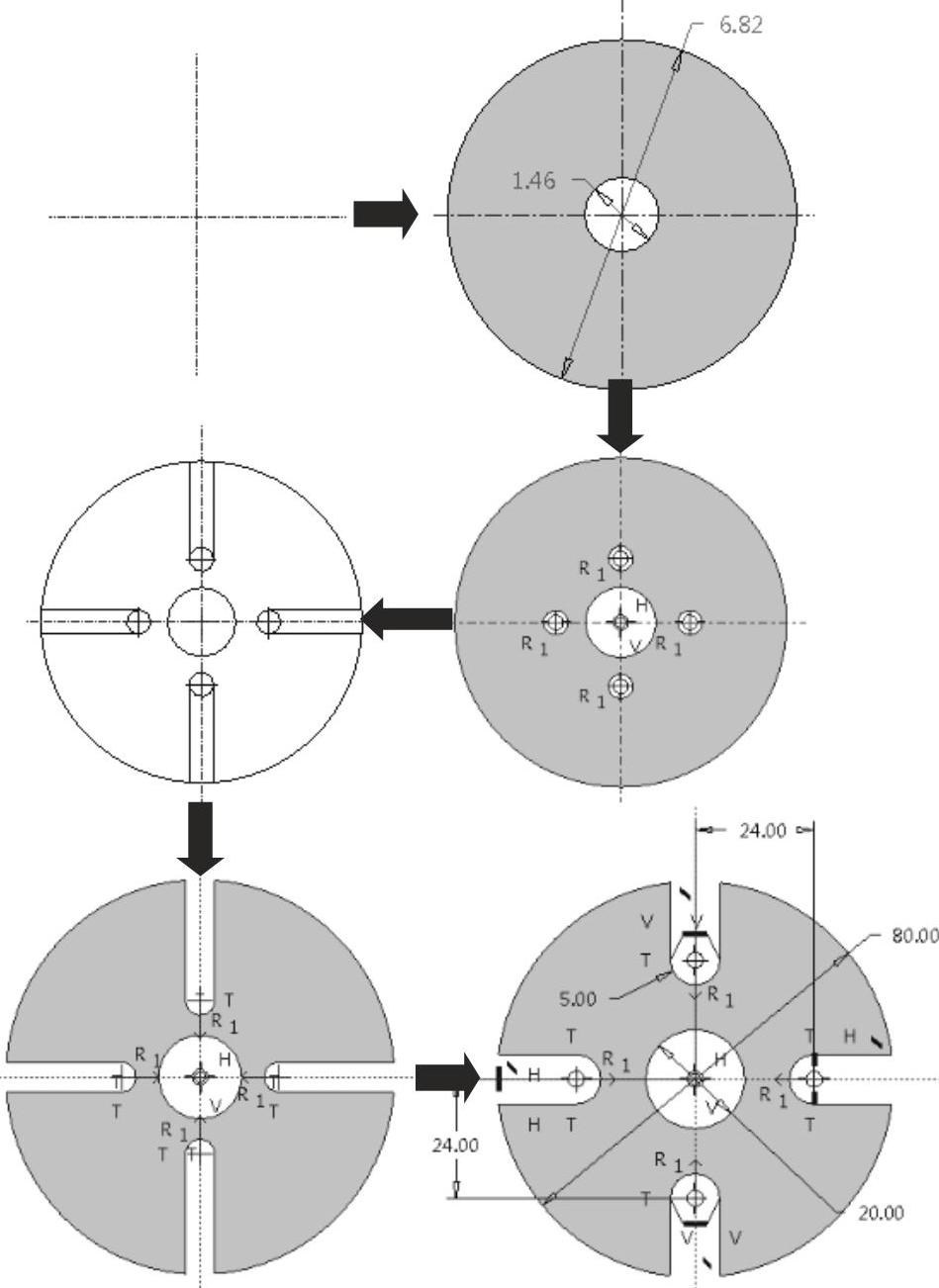
图2-142 绘制流程
【光盘文件】
结果文件——参见附带光盘中的“End\ch2\2-7.sec”文件。
动画演示——参见附带光盘中的“AVI\ch2\2-7.avi”文件。
【操作步骤】
(1)设置工作目录。单击“主页”→“选择工作目录”,系统弹出“选择工作目录”对话框,选择“G:\End\ch2”,单击“确定”按钮即可,如图2-143所示。
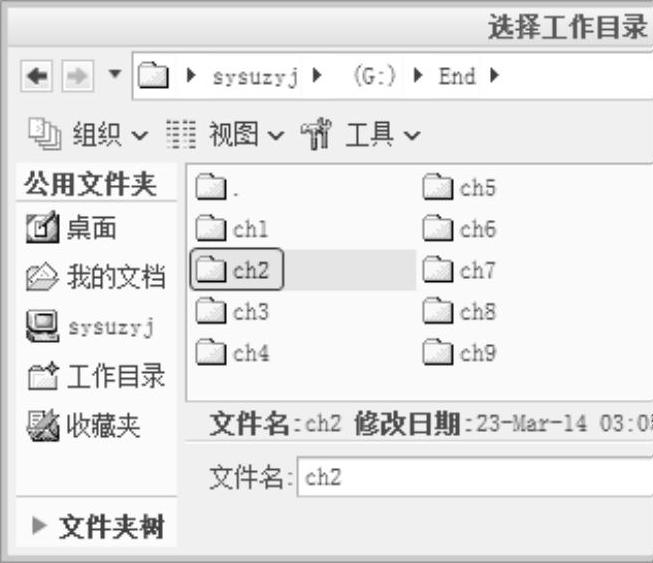
图2-143 设置工作目录
(2)单击菜单栏“文件”→“新建”,或者在快速访问工具栏中单击“ ”按钮。弹出新建窗口,选择“草绘”类型,单击“确定”按钮进入草绘环境,如图2-144所示。
”按钮。弹出新建窗口,选择“草绘”类型,单击“确定”按钮进入草绘环境,如图2-144所示。
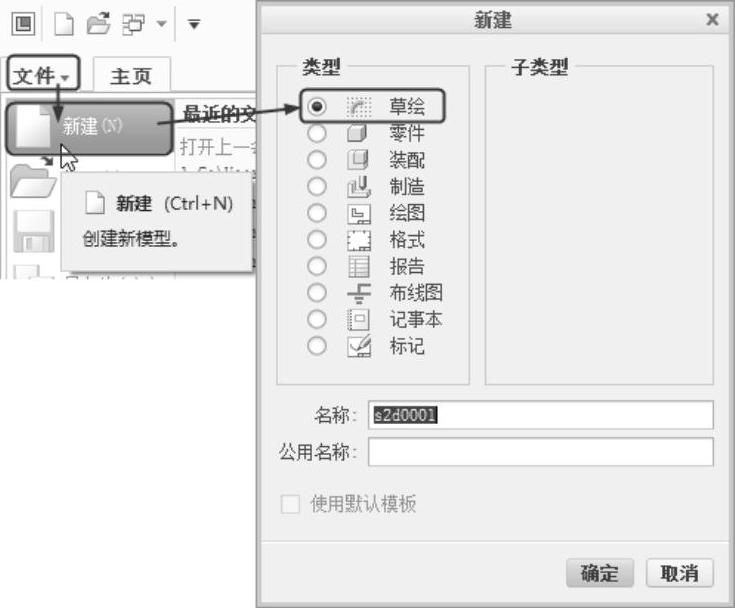
图2-144 新建文件
(3)单击菜单栏中的“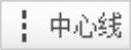 ”按钮,在工作界面绘制水平中心线和竖直中心线,如图2-145所示。
”按钮,在工作界面绘制水平中心线和竖直中心线,如图2-145所示。
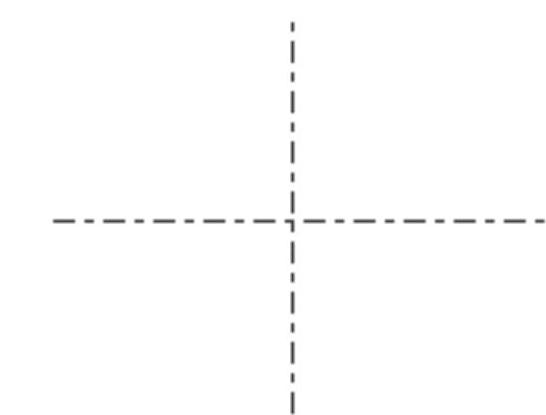
图2-145 绘制水平和竖直中心线(https://www.daowen.com)
(4)绘制同心圆。单击菜单栏中的“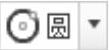 ”按钮,以中心线的交点为圆心,绘制一个大圆,同理,再绘制一个小圆,如图2-146所示。
”按钮,以中心线的交点为圆心,绘制一个大圆,同理,再绘制一个小圆,如图2-146所示。

图2-146 绘制同心圆
(5)绘制4个小圆。单击菜单栏中的“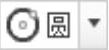 ”按钮,分别在水平中心线和竖直中心线各自绘制两个小圆,系统自动约束为同一半径,如图2-147所示。
”按钮,分别在水平中心线和竖直中心线各自绘制两个小圆,系统自动约束为同一半径,如图2-147所示。
(6)单击菜单栏中的“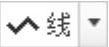 ”按钮,依次把小半圆的两端连接到大圆,如图2-148所示。
”按钮,依次把小半圆的两端连接到大圆,如图2-148所示。
(7)添加对称约束。单击菜单栏中的“ ”按钮,接着依次单击竖直中心线和水平线上的两个圆心,即可实现这两个圆对称,同理实现另两个圆对称,出现标志“箭头”,如图2-149所示。
”按钮,接着依次单击竖直中心线和水平线上的两个圆心,即可实现这两个圆对称,同理实现另两个圆对称,出现标志“箭头”,如图2-149所示。
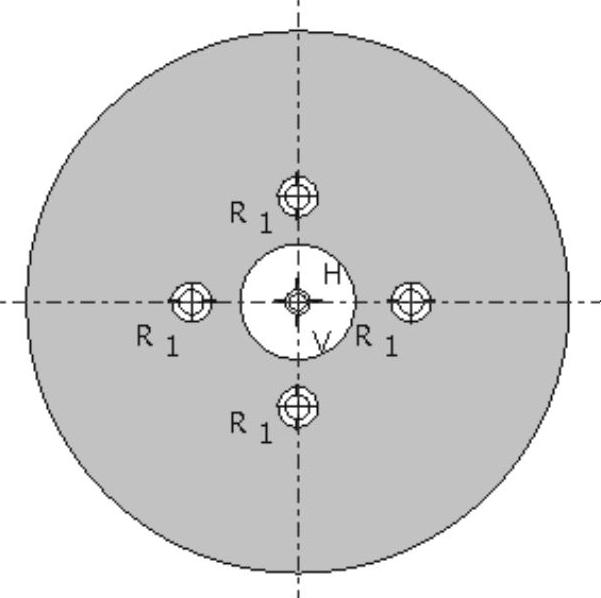
图2-147 绘制4个小半圆
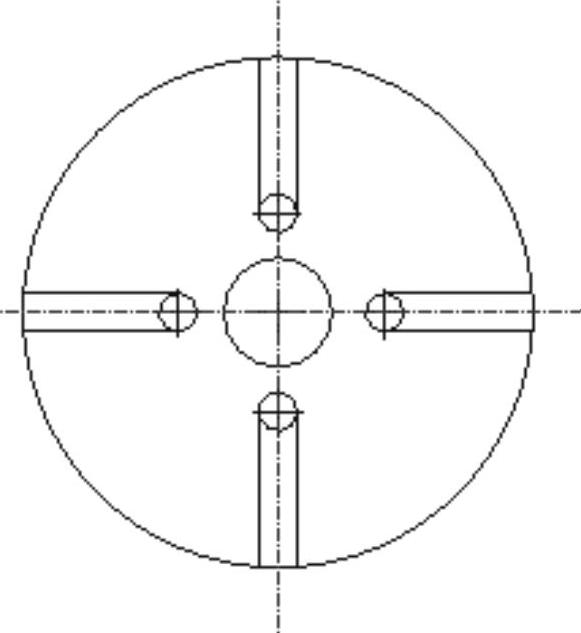
图2-148 绘制连接线
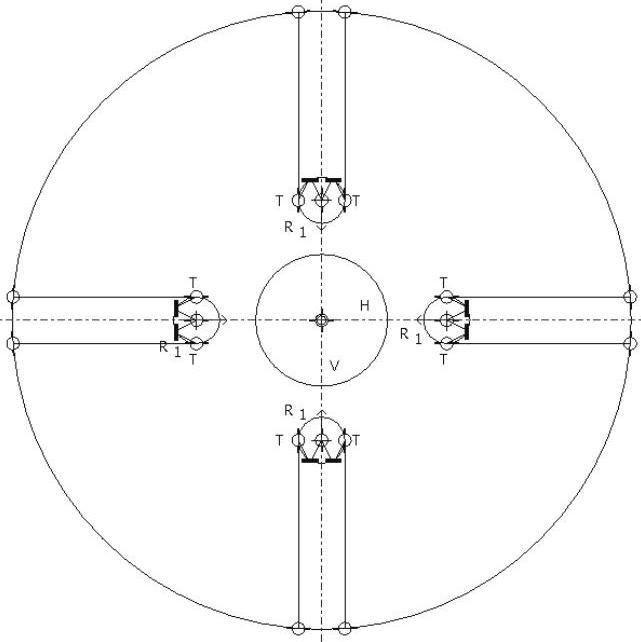
图2-149 添加对称约束
(8)删除多余线条。单击菜单栏中的“ ”按钮,依次选择大圆与连接线之间的多余线条,即可删除这些多余的线条,如图2-150所示。
”按钮,依次选择大圆与连接线之间的多余线条,即可删除这些多余的线条,如图2-150所示。
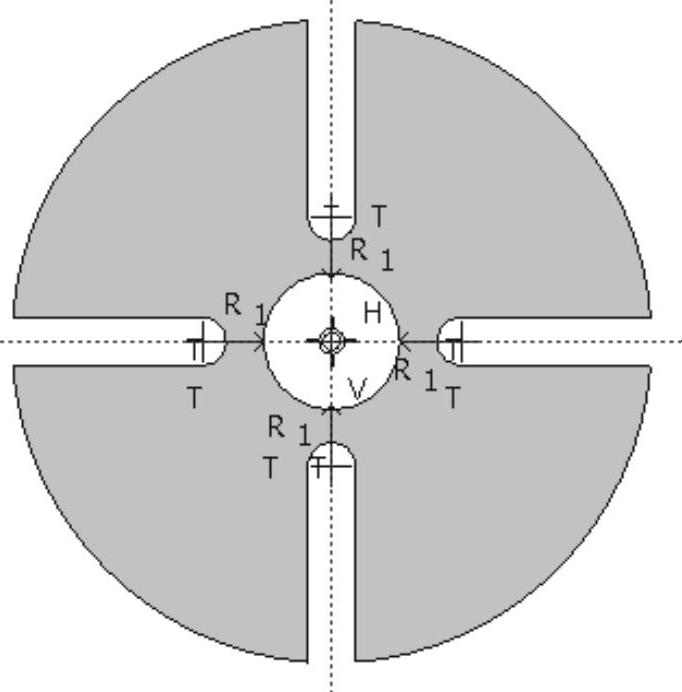
图2-150 删除多余线条
(9)添加几何尺寸。单击菜单栏中的“ 法向”按钮,双击大圆,输入直径值80;双击同心小圆,输入直径20;依次单击一个半圆的中心和中心线的交点,输入24,同理单击另一中心线上的半圆圆心与交点,输入24;单击半圆,输入半径5,接着修改外轮廓半圆的半径,双击输入40,如图2-151所示。
法向”按钮,双击大圆,输入直径值80;双击同心小圆,输入直径20;依次单击一个半圆的中心和中心线的交点,输入24,同理单击另一中心线上的半圆圆心与交点,输入24;单击半圆,输入半径5,接着修改外轮廓半圆的半径,双击输入40,如图2-151所示。
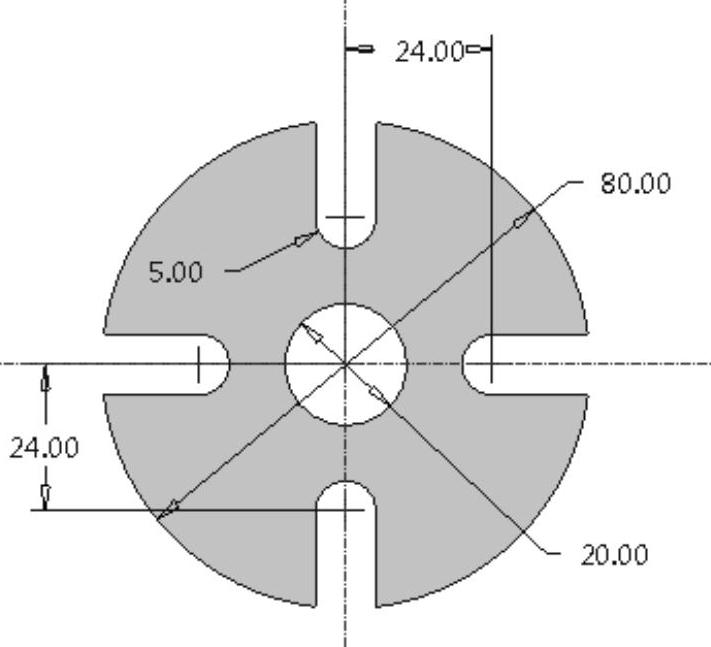
图2-151 添加几何尺寸
免责声明:以上内容源自网络,版权归原作者所有,如有侵犯您的原创版权请告知,我们将尽快删除相关内容。







